Αποφύγετε την παραβίαση του Μητρώου ενημερώσεων στο Regedit
- Το σφάλμα 0x000000CB, γνωστό ως DRIVER_LEFT_LOCKED_PAGES_IN_PROCESS, είναι ένα σφάλμα BSOD.
- Σημαίνει ότι ένα πρόγραμμα οδήγησης ή διαδικασία συστήματος απέτυχε να απελευθερώσει τη μνήμη του.
- Μπορείτε να διορθώσετε το σφάλμα επανεκκινώντας τις υπηρεσίες του Windows Update.
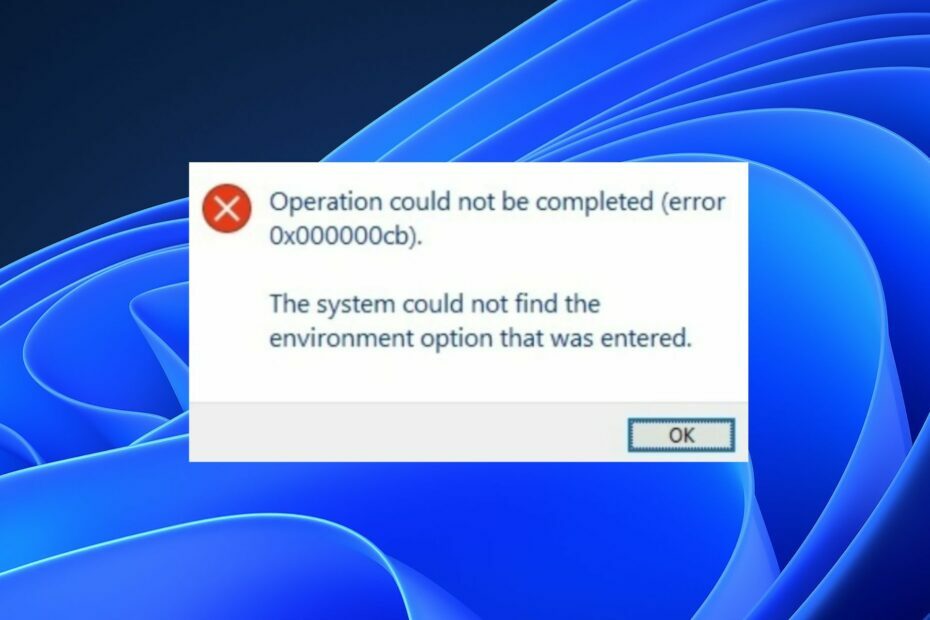
ΧΕΓΚΑΤΑΣΤΑΣΗ ΚΑΝΟΝΤΑΣ ΚΛΙΚ ΣΤΟ ΑΡΧΕΙΟ ΛΗΨΗΣ
Το Fortect είναι ένα εργαλείο που ελέγχει το λειτουργικό σύστημα Windows για κατεστραμμένα ή κατεστραμμένα αρχεία συστήματος. Μόλις βρεθεί, μπορεί να αντικαταστήσει αυτές τις εκδόσεις με μια νέα από το αποθετήριο του με πρωτότυπα αρχεία συστήματος των Windows. Έτσι, θα επαναφέρει το σύστημά σας σε μια πλήρως λειτουργική κατάσταση. Δείτε πώς να το κάνετε σε 3 εύκολα βήματα:
- Λήψη και εγκατάσταση του Fortect στον υπολογιστή σας.
- Εκκινήστε το εργαλείο και Ξεκινήστε τη σάρωση για να βρείτε κατεστραμμένα αρχεία που προκαλούν τα προβλήματα.
- Κάντε δεξί κλικ Ξεκινήστε την επισκευή για να διορθώσετε ζητήματα που επηρεάζουν την ασφάλεια και την απόδοση του υπολογιστή σας.
- Το Fortect έχει ληφθεί από 0 αναγνώστες αυτόν τον μήνα.
Παρουσιάζεται σφάλμα DRIVER_LEFT_LOCKED_PAGES_IN_PROCESS (BSOD) στα λειτουργικά συστήματα Windows. Συνήθως υποδεικνύει ότι ένα πρόγραμμα οδήγησης ή διαδικασία συστήματος απέτυχε να απελευθερώσει τη μνήμη του. Επομένως, θα συζητήσουμε πώς να διορθώσετε το σφάλμα 0x000000CB.
Εναλλακτικά, μπορείτε να διαβάσετε σχετικά τι σημαίνει ο κωδικός σφάλματος 0x800b0003 και πώς να το διορθώσετε στα Windows.
Τι είναι το σφάλμα 0x000000CB;
Το σφάλμα 0x000000CB είναι μια μπλε οθόνη θανάτου (BSOD) σφάλμα που υποδεικνύει ότι το Windows Update αποτυγχάνει συνεχώς να αναζητά Ενημερώσεις ή δεν μπορεί να τις εγκαταστήσει.
Ως εκ τούτου, το σφάλμα μπορεί να προκύψει λόγω διαφόρων ζητημάτων, όπως παλιά ή μη συμβατά προγράμματα οδήγησης, κατεστραμμένα αρχεία συστήματος ή προβλήματα υλικού.
Είναι ζωτικής σημασίας να αντιμετωπιστεί αυτό το σφάλμα έγκαιρα, καθώς μπορεί να προκαλέσει απώλεια δεδομένων ή ζημιά στο σύστημα εάν δεν επιλυθεί.
Πώς μπορώ να διορθώσω το σφάλμα 0x000000CB;
Πριν δοκιμάσετε προηγμένα βήματα, εφαρμόστε τα εξής:
- Ενημερώστε το λειτουργικό σύστημα Windows στη συσκευή σας.
- Επανεκκινήστε τη συσκευή σας σε ασφαλή λειτουργίακαι ελέγξτε εάν το σφάλμα έχει επιλυθεί.
Συνεχίστε με την ακόλουθη σύνθετη αντιμετώπιση προβλημάτων εάν το σφάλμα παραμένει.
1. Επανεκκινήστε τις υπηρεσίες Windows Update
- Κάντε δεξί κλικ στο Windows εικονίδιο και επιλέξτε Τρέξιμο να ανοίξει το Παράθυρο διαλόγου Εκτέλεση. Τύπος υπηρεσίες.mcs Στο παράθυρο διαλόγου και πατήστε Εισαγω να ανοίξει το Υπηρεσίες παράθυρο.

- Πλοηγηθείτε στο Ενημερωμένη έκδοση για Windows, κάντε δεξί κλικ πάνω του και κάντε κλικ Επανεκκίνηση.

- Περιμένετε να ολοκληρωθεί η διαδικασία και επανεκκινήστε τη συσκευή σας για να τεθεί σε ισχύ.
Η επαναφορά της υπηρεσίας ενημέρωσης των Windows θα διορθώσει προβλήματα με τις ημιτελείς ενημερώσεις των Windows.
2. Καθαρίστε το φάκελο SoftwareDistribution
- Πάτα το Windows + Χ πληκτρολογήστε και κάντε κλικ Τρέξιμο να ανοίξει το Παράθυρο διαλόγου Εκτέλεση.
- Αντιγραφή και επικόλληση %windir%\SoftwareDistribution\DataStore και πατήστε Εισαγω.

- Τύπος ctrl + ΕΝΑ για να επιλέξετε όλα τα αρχεία και να τα διαγράψετε.
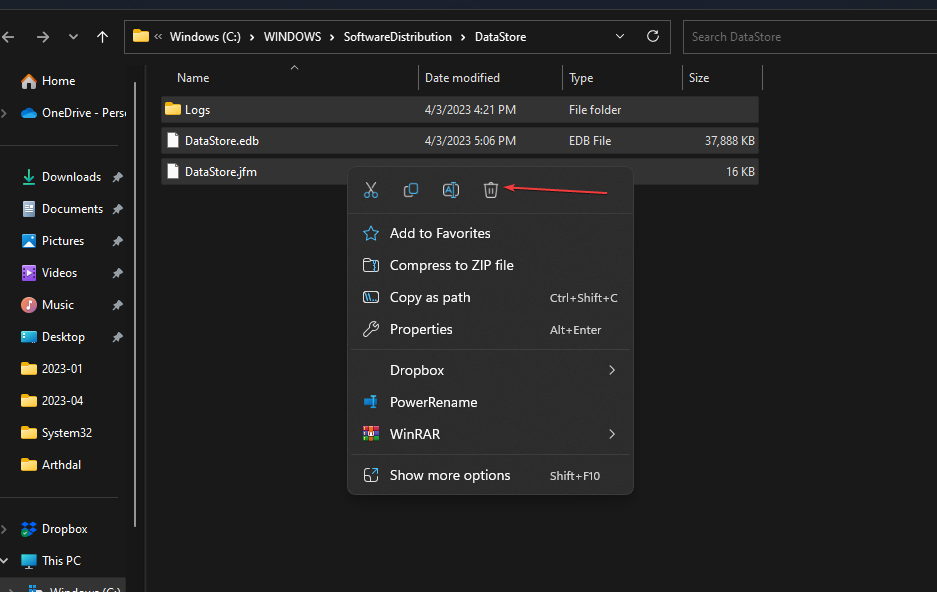
- Κλείστε την Εξερεύνηση αρχείων των Windows και επανεκκινήστε τη συσκευή σας.
Ο φάκελος προσωρινής μνήμης των Windows αποθηκεύει προσωρινά τα ληφθέντα αρχεία. Η διαγραφή όλων των αρχείων θα επιλύσει το πρόβλημα των μη ολοκληρωμένων λήψεων ενημέρωσης των Windows.
Διαβάστε σχετικά πώς να διορθώσετε την Εξερεύνηση αρχείων που δεν ανταποκρίνεται στα Windows εάν αντιμετωπίσετε προβλήματα.
- 0x800700c1: Πώς να διορθώσετε αυτόν τον κωδικό σφάλματος του Windows Update
- Επιδιόρθωση: Η επιφάνεια εργασίας αναφέρεται σε μια θέση που δεν είναι διαθέσιμη
3. Εκτελέστε σάρωση SFC
- Πάτα το Windows κουμπί, πληκτρολόγηση Γραμμή εντολών και κάντε κλικ στο Εκτελέστε ως διαχειριστής να το ανοίξω.
- Κάντε κλικ Ναί αν το Έλεγχος λογαριασμού χρήστη των Windows εμφανίζεται η προτροπή.
- Πληκτρολογήστε τα παρακάτω και πατήστε Εισαγω:
sfc /scannow
- Κάντε επανεκκίνηση του υπολογιστή σας και ελέγξτε εάν το σφάλμα παραμένει.
Η εντολή SFC scan θα σαρώσει και θα επιδιορθώσει τα κατεστραμμένα ή τα αρχεία συστήματος που λείπουν στη συσκευή σας που μπορεί να προκαλέσουν αποτυχία ενημέρωσης του Office.
Μπορείτε να διαβάσετε για πώς να διορθώσετε τη σάρωση SFC που δεν λειτουργεί στη συσκευή σας Windows.
Επιπλέον, μπορείτε να χρησιμοποιήσετε μια αποκλειστική εφαρμογή όπως το Fortect για να εκτελέσετε μια εις βάθος σάρωση του υπολογιστή σας για κατεστραμμένα ή αρχεία που λείπουν και να τα αντικαταστήσετε με νέα εξαρτήματα από το μεγάλο του θησαυροφυλάκιο.
⇒Αποκτήστε το Fortect
4. Εκτελέστε το εργαλείο αντιμετώπισης προβλημάτων εκτυπωτή
- Πάτα το Windows + Εγώ να ανοίξει το Ρυθμίσεις των Windows.
- Επιλέγω Σύστημα και επιλέξτε Αντιμετώπιση προβλημάτων από το δεξιό τζάμι.
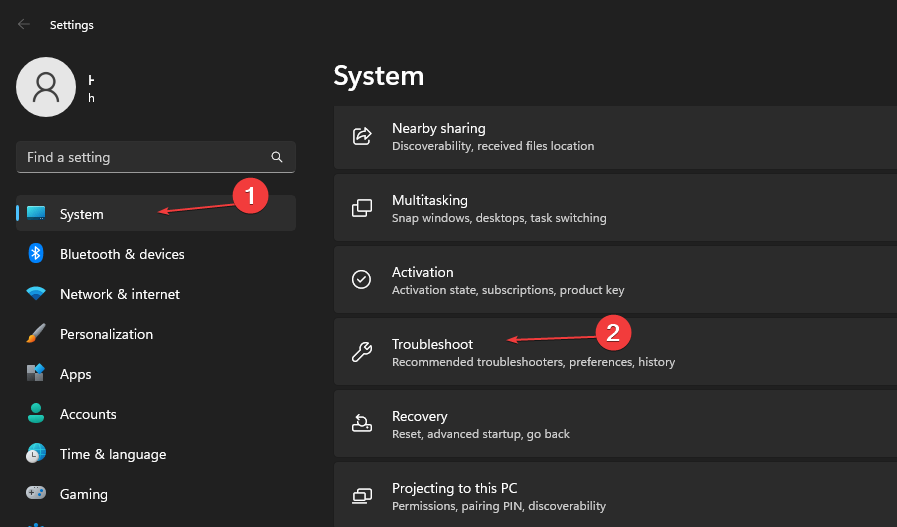
- Στη συνέχεια επιλέξτε Άλλα εργαλεία αντιμετώπισης προβλημάτων.
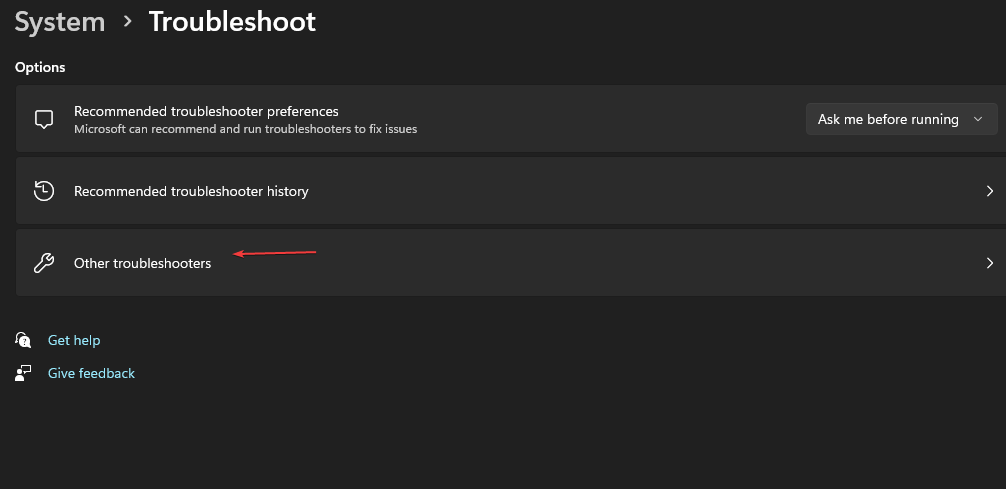
- Πλοηγηθείτε στο Εκτυπωτής και κάντε κλικ στο Τρέξιμο.

- Εάν ο εκτυπωτής σας δεν εμφανίζεται στη λίστα, επιλέξτε το Ο εκτυπωτής μου δεν περιλαμβάνεται στη λίστα επιλογή και κάντε κλικ Επόμενο.
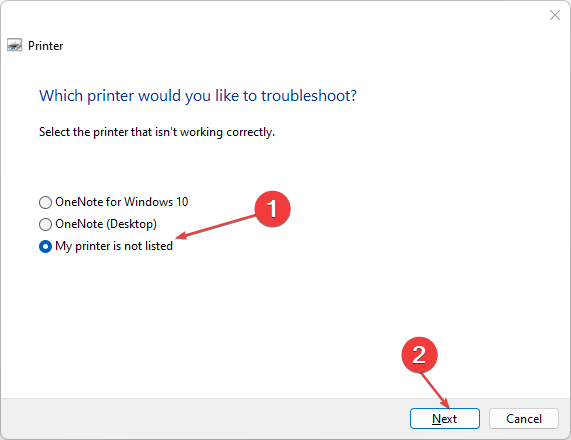
- Περιμένετε να ολοκληρωθεί η διαδικασία, κλείστε το παράθυρο Ρυθμίσεις και επανεκκινήστε τη συσκευή σας.
Η εκτέλεση της παραπάνω διαδικασίας θα διορθώσει προβλήματα με τον εκτυπωτή.
Επιπλέον, μπορείτε να διαβάσετε για σφάλμα 0xc1900223 και πώς να διορθώσετε αυτό το ζήτημα των Windows στη συσκευή σας. Επίσης, μη διστάσετε να ελέγξετε τον αναλυτικό μας οδηγό σχετικά γιατί αποτυγχάνει η ενημέρωση των Windows 11 και πώς να τα διορθώσετε στα Windows 11.
Εάν έχετε περαιτέρω ερωτήσεις ή προτάσεις, αφήστε τις στην ενότητα σχολίων.
Εξακολουθείτε να αντιμετωπίζετε προβλήματα;
ΕΥΓΕΝΙΚΗ ΧΟΡΗΓΙΑ
Εάν οι παραπάνω προτάσεις δεν έχουν λύσει το πρόβλημά σας, ο υπολογιστής σας ενδέχεται να αντιμετωπίσει πιο σοβαρά προβλήματα με τα Windows. Προτείνουμε να επιλέξετε μια λύση all-in-one όπως Fortect για την αποτελεσματική επίλυση προβλημάτων. Μετά την εγκατάσταση, απλώς κάντε κλικ στο Προβολή & Διόρθωση κουμπί και μετά πατήστε Ξεκινήστε την επισκευή.

